Win10에서 대기 모드에서 깨어날 때 Huaping 화면 문제를 해결하는 방법은 무엇입니까? 컴퓨터를 사용하다 보면 필연적으로 다양한 문제에 직면하게 됩니다. 최근 많은 친구들이 대기 모드에서 깨어났을 때 컴퓨터 화면이 흐려진다고 말합니다. 이러한 문제가 발생하면 어떻게 해결해야 할까요? 많은 친구들이 어떻게 작동하는지 모릅니다. 아래 편집기는 Win10의 대기 모드에서 화면을 깨우는 문제를 해결하는 단계를 정리했습니다. 관심이 있으시면 아래 편집기를 살펴보세요!机 Win10 대기로 꽃무늬 솔루션 깨우기
1. 먼저 컴퓨터를 다시 시작하고 컴퓨터 인터페이스를 정상적으로 열어 보겠습니다. 이 문제는 거의 항상 그래픽 카드 드라이버로 인해 발생합니다. 
5. [시스템 옵션]을 선택하여 들어갑니다.
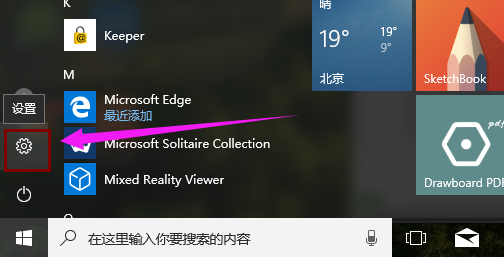
6. [전원 및 절전] 인터페이스에서 [기타 전원 설정]을 찾아 입력합니다.
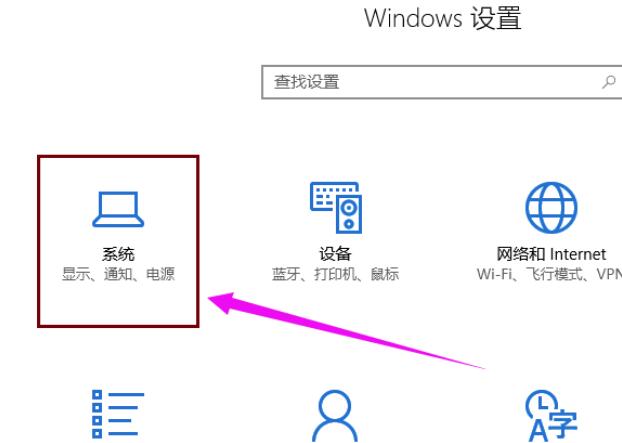
7. 전원 설정을 입력한 후 왼쪽 열에서 [전원 버튼의 기능 선택]을 찾습니다.
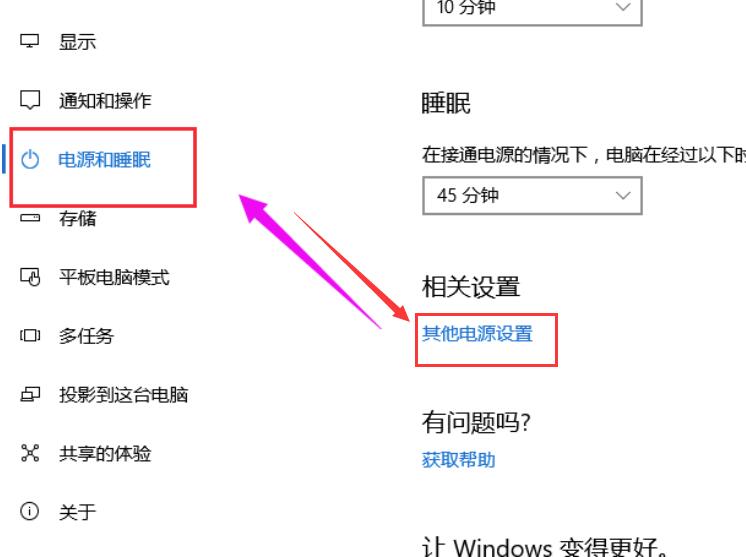
8. 그런 다음 위의 [현재 사용할 수 없는 설정 변경]을 클릭하세요.
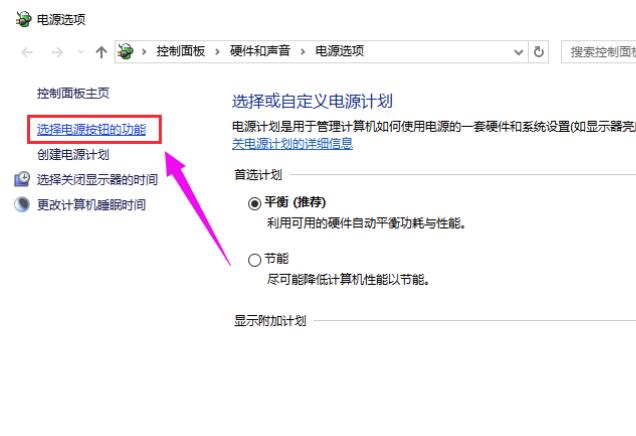
9. [빠른 시작 시작] 옵션을 선택 취소한 후 아래의 [변경 사항 저장]을 클릭하세요.
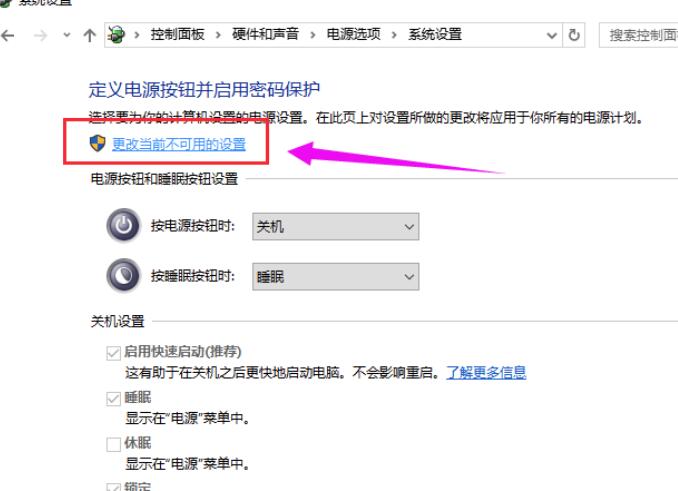
위 내용은 [Win10 대기 모드에서 깨어날 때 Huap 화면 문제 해결 방법 - Win10 대기 모드에서 깨어날 때 Huaping 화면 문제 해결 단계]의 전체 내용입니다. 이 사이트에서!
위 내용은 Win10에서 대기 모드에서 깨어날 때 화면이 깨지는 문제를 해결하는 방법의 상세 내용입니다. 자세한 내용은 PHP 중국어 웹사이트의 기타 관련 기사를 참조하세요!